windows7如何设置共享打印机
大家好我是大明 今天就WIN7如何设置共享打印机的这一问题给大家做一分享,接下来我就把如何设置共享打印机的操作步骤给大家演示一下、
首先第一步:我们先点击开始菜单-设备和打印机找到要共享的打印机然后右键单击选择属性、选择打印机属性切换到共享界面,勾选“共享这台打印机选项”点击确定。如下图所示:
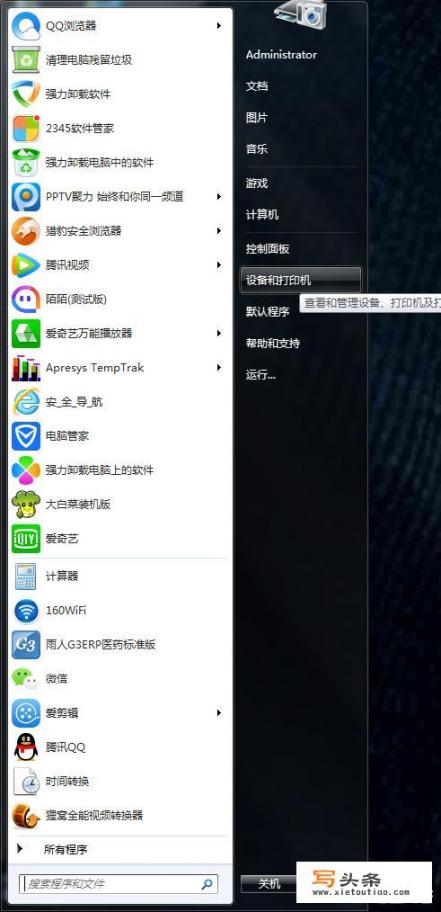
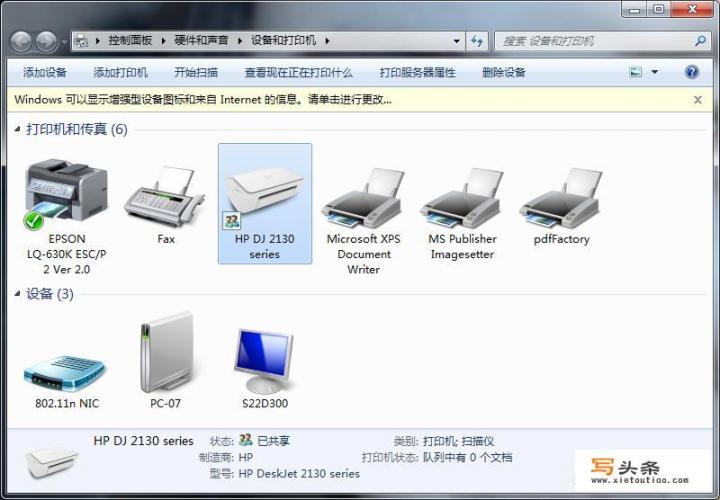
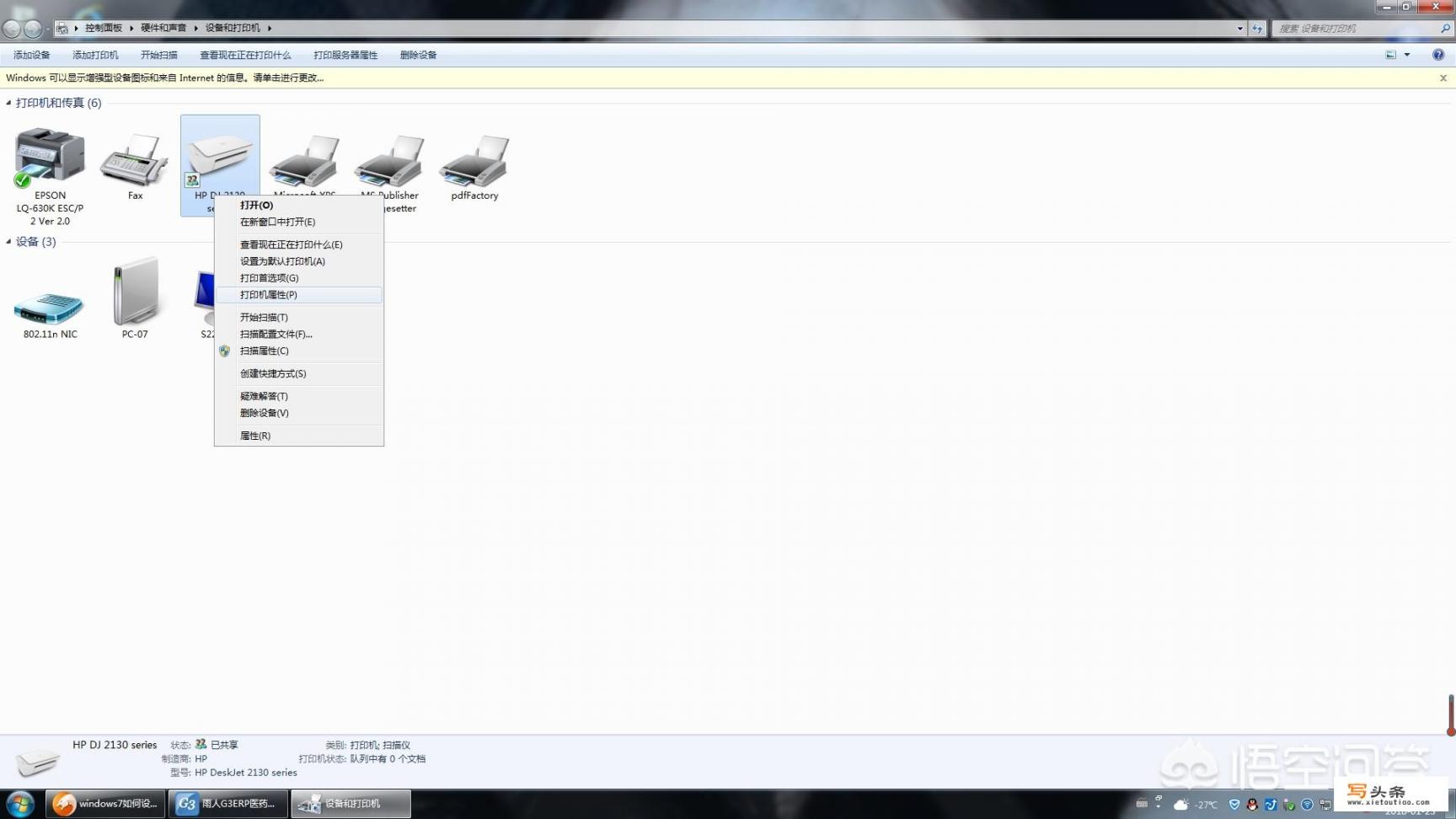
第二步:在桌面右键单击“网络”选择属性、在网络和共享中心界面上点击“更改高级共享设置”勾选“启用文件和打印机共享”然后在勾选“关闭密码保护共享”最后保存修改。如下图所示:
第三步:回到桌面右键单击“计算机”选择管理、在计算机管理界面选择“本地用户和组”依次点开双击“用户”找到Guest 勾选掉“帐户己禁用,点击确定、具体操作如下图所示:
第四步:把局域网内所有的计算机都设置在一个工作组、首先右键单击”计算机“选属性、在”计算机名称 域和工作组设置“区域点击”更改设置“然后在点击更改、确定 把局域网所有计算机都设置在一个工作组,详细步骤如下图所示:
第五步:把局域网内所有计算机都设置成全部可见、首先右键单击”网络“选择属性 点击”高级共享设置“在网络发现区域 选择”启用网络发现“点击保存修改。具体操作如下图所示:
以上是怎样设置”共享打印机“的全部步骤希望能对大家有所帮助,欢迎大家关注 评论 转发 如果您的电脑有解决不了的故障可以留言或私信我,大明一定会在第一时间回复您!
0
